BaseRecyclerViewAdapterHelper源码解读(六) 分组布局
BaseRecyclerViewAdapterHelper源码解读(七) 多布局
使用方法
有下面3种方式可供选择,比ListView.setEmptyView()还好用
mQuickAdapter.setEmptyView(layoutResId,viewGroup);
// 没有数据的时候默认显示该布局
mQuickAdapter.setEmptyView(getView());
// 使用这个之前,记得调用bindToRecyclerView(RecyclerView)
mQuickAdapter.setEmptyView(layoutResId);
添加空布局
//empty
private FrameLayout mEmptyLayout;
private boolean mIsUseEmpty = true;
private boolean mHeadAndEmptyEnable; //头布局和空布局共存
private boolean mFootAndEmptyEnable;
public void setEmptyView(@LayoutRes int layoutResId, @NonNull ViewGroup viewGroup) {
View view = LayoutInflater.from(viewGroup.getContext()).inflate(layoutResId, viewGroup,
false);
setEmptyView(view);
}
/**
-
bind recyclerView {@link #bindToRecyclerView(RecyclerView)} before use!
-
@see #bindToRecyclerView(RecyclerView)
*/
public void setEmptyView(@LayoutRes int layoutResId) {
checkNotNull();
setEmptyView(layoutResId, getRecyclerView());
}
public void setEmptyView(@NonNull View emptyView) {
boolean insert = false;
if (mEmptyLayout == null) {
mEmptyLayout = new FrameLayout(emptyView.getContext());
// 默认空布局是match_parent
final LayoutParams layoutParams = new LayoutParams(LayoutParams.MATCH_PARENT,
LayoutParams.MATCH_PARENT);
final ViewGroup.LayoutParams lp = emptyView.getLayoutParams();
if (lp != null) {
layoutParams.width = lp.width;
layoutParams.height = lp.height;
}
mEmptyLayout.setLayoutParams(layoutParams);
insert = true;
}
//将需要显示的View添加到mEmptyLayout(FrameLayout)中
mEmptyLayout.removeAllViews();
mEmptyLayout.addView(emptyView);
mIsUseEmpty = true;
if (insert) { // 如果是第一次初始化空布局,那么需要通知adapter刷新
if (getEmptyViewCount() == 1) {
int position = 0;
//判断有无header,如果有的话,那么header无需刷新 只需要刷新空布局即可
if (mHeadAndEmptyEnable && getHeaderLayoutCount() != 0) {
position++;
}
notifyItemInserted(position);
}
}
}
/**
- 判断RecyclerView是否为空
*/
private void checkNotNull() {
if (getRecyclerView() == null) {
throw new RuntimeException(“please bind recyclerView first!”);
}
}
大体思路:其实空布局感觉不是那么难,其实就是一个FrameLayout(可以把这个看成是RecyclerView的一个item,其实就是),当外部调用者想使用空布局时传入emptyView,我们直接将该emptyView添加到FrameLayout中,不就搞定了么?
了解了大致思路,对于上面的代码就比较轻松啦,其实就一个方法比较重要:setEmptyView(@NonNull View emptyView);可以看到,如果是第一次初始化空布局,那么设置一下它的宽高,接下来我们把之前添加到FrameLayout中的View全部移除然后再添加空布局,
当然,如果是第一次初始化空布局那么需要通知adapter刷新,并且在刷新的时候需要判断当前是否有header,然后才知道空布局的所在RecyclerView中的索引.
getItemCount()
@Override
public int getItemCount() {
int count;
//如果界面上显示了空布局
if (getEmptyViewCount() == 1) {
count = 1;
//如果header可见 则只需要+1就行了,因为header的布局是LinearLayout
if (mHeadAndEmptyEnable && getHeaderLayoutCount() != 0) {
count++;
}
if (mFootAndEmptyEnable && getFooterLayoutCount() != 0) {
count++;
}
} else { //未显示空布局
// 1 or 0 数据项 1 or 0 加载更多 1 or 0
count = getHeaderLayoutCount() + mData.size() + getFooterLayoutCount() +
getLoadMoreViewCount();
}
return count;
}
由于我们设置了EmptyView,那么itemCount也随之变化,并且我们需要加入空布局的一些逻辑在里面.
- 如果是显示了空布局,那么count+1;再判断是否需要显示headerView,如果需要显示并且有headerView,那么count+1;再判断是否需要显示footerView,如果需要显示并且有footerView那么count+1;
- 剩下的就是没有空布局时候的逻辑:headerView+数据项个数+footerView+loadMoreView
getItemViewType()
@Override
public int getItemViewType(int position) {
if (getEmptyViewCount() == 1) {
boolean header = mHeadAndEmptyEnable && getHeaderLayoutCount() != 0;
switch (position) {
case 0:
if (header) {
return HEADER_VIEW;
} else {
return EMPTY_VIEW;
}
case 1:
if (header) {
return EMPTY_VIEW;
} else {
return FOOTER_VIEW;
}
case 2:
return FOOTER_VIEW;
default:
return EMPTY_VIEW;
}
}
//1 or 0
int numHeaders = getHeaderLayoutCount();
if (position < numHeaders) {
return HEADER_VIEW;
} else {
int adjPosition = position - numHeaders;
int adapterCount = mData.size();
//中间的数据项
if (adjPosition < adapterCount) {
return getDefItemViewType(adjPosition);
} else {
//剩下 footer 加载中布局
adjPosition = adjPosition - adapterCount;
int numFooters = getFooterLayoutCount();
if (adjPosition < numFooters) {
return FOOTER_VIEW;
} else {
return LOADING_VIEW;
}
}
}
}
由于我们设置了EmptyView,那么itemType需要加入空布局的一些逻辑在里面.
- 首先我们判断是否设置了EmptyView,再根据position判断当前的type.当设置了EmptyView的时候,这个时候就只有3种布局(EmptyView,headerView,footerView)需要判断.
- position==0: 如果有header,那么就是headerView;如果没有header,那么就是EmptyView
- position==1: 如果有header,那么就是EmptyView;如果没有header,那么就是footerView
- position==2: 肯定就是footerView了
- 如果没有设置EmptyView,那么就是剩下的逻辑,之前的博客已经分析过了,这里就不再赘述了.
onCreateViewHolder()
@Override
public K onCreateViewHolder(ViewGroup parent, int viewType) {
K baseViewHolder = null;
this.mContext = parent.getContext();
this.mLayoutInflater = LayoutInflater.from(mContext);
switch (viewType) {
case LOADING_VIEW:
baseViewHolder = getLoadingView(parent);
break;
case HEADER_VIEW:
baseViewHolder = createBaseViewHolder(mHeaderLayout);
break;
case EMPTY_VIEW:
baseViewHolder = createBaseViewHolder(mEmptyLayout);
break;
case FOOTER_VIEW:
baseViewHolder = createBaseViewHolder(mFooterLayout);
break;
default:
baseViewHolder = onCreateDefViewHolder(parent, viewType);
bindViewClickListener(baseViewHolder);
}
baseViewHolder.setAdapter(this);
return baseViewHolder;
}
因为添加了EmptyView所以在onCreateViewHolder()里面需要新添加一个viewType判断,然后通过mEmptyLayout去生成BaseViewHolder
onBindViewHolder()
/**
-
To bind different types of holder and solve different the bind events
-
@param holder
-
@param position
-
@see #getDefItemViewType(int)
*/
@Override
public void onBindViewHolder(K holder, int position) {
//Add up fetch logic, almost like load more, but simpler.
//这里是判断是否需要下拉加载更多
autoUpFetch(position);
//Do not move position, need to change before LoadMoreView binding
//判断是否需要进行上拉加载更多
autoLoadMore(position);
int viewType = holder.getItemViewType();
switch (viewType) {
case 0:
convert(holder, getItem(position - getHeaderLayoutCount()));
break;
case LOADING_VIEW:
mLoadMoreView.convert(holder);
break;
case HEADER_VIEW:
break;
case EMPTY_VIEW:
break;
case FOOTER_VIEW:
最后
自我介绍一下,小编13年上海交大毕业,曾经在小公司待过,也去过华为、OPPO等大厂,18年进入阿里一直到现在。
深知大多数初中级Android工程师,想要提升技能,往往是自己摸索成长,自己不成体系的自学效果低效漫长且无助。
因此我收集整理了一份《2024年Android移动开发全套学习资料》,初衷也很简单,就是希望能够帮助到想自学提升又不知道该从何学起的朋友,同时减轻大家的负担。
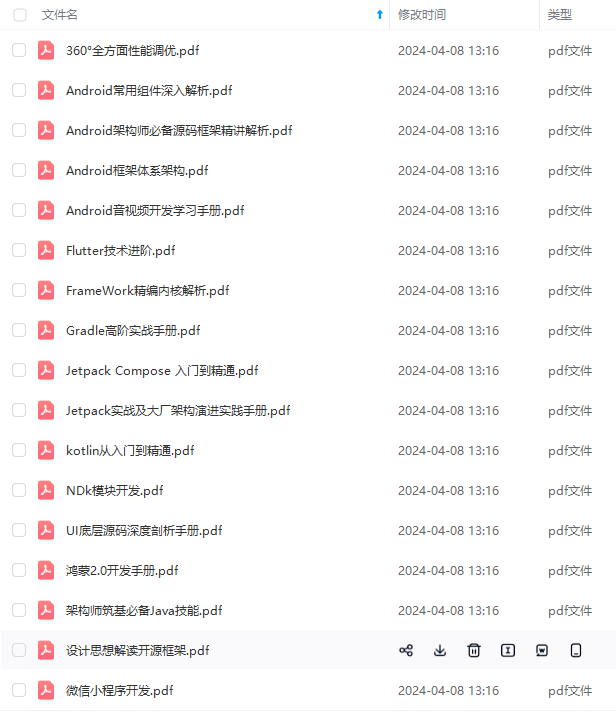
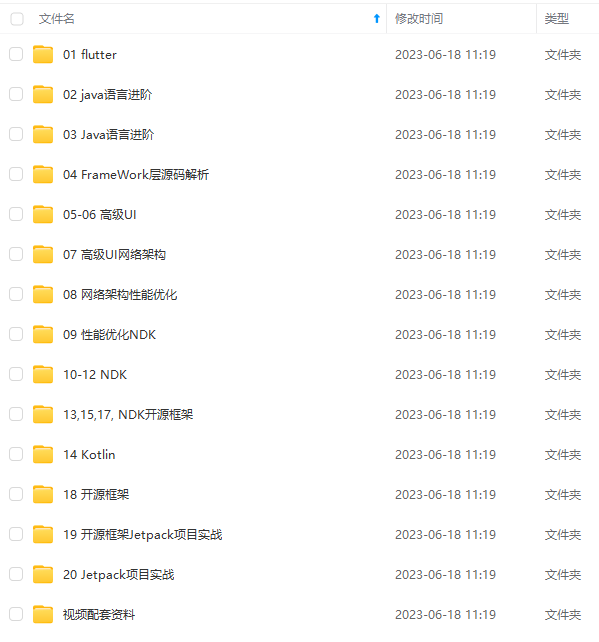
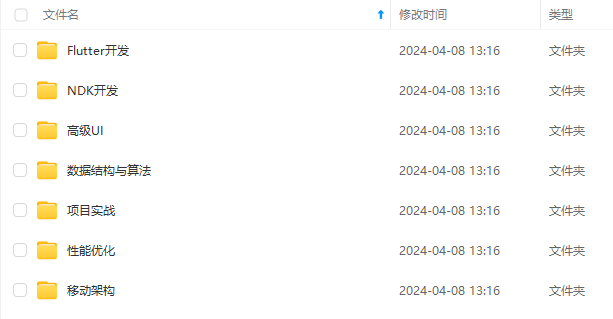
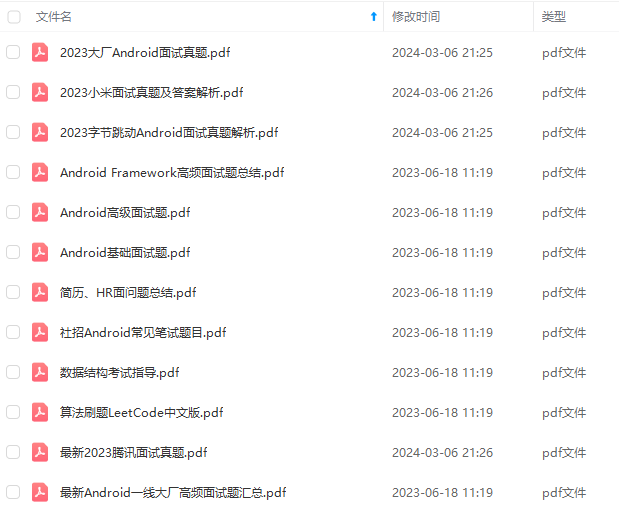
既有适合小白学习的零基础资料,也有适合3年以上经验的小伙伴深入学习提升的进阶课程,基本涵盖了95%以上Android开发知识点!不论你是刚入门Android开发的新手,还是希望在技术上不断提升的资深开发者,这些资料都将为你打开新的学习之门
如果你觉得这些内容对你有帮助,需要这份全套学习资料的朋友可以戳我获取!!
由于文件比较大,这里只是将部分目录截图出来,每个节点里面都包含大厂面经、学习笔记、源码讲义、实战项目、讲解视频,并且会持续更新!
ndroid移动开发全套学习资料》,初衷也很简单,就是希望能够帮助到想自学提升又不知道该从何学起的朋友,同时减轻大家的负担。**
[外链图片转存中…(img-ApqeJYIA-1715502487860)]
[外链图片转存中…(img-cwEYdvQn-1715502487861)]
[外链图片转存中…(img-rwGZ7hOB-1715502487862)]
[外链图片转存中…(img-A9vRZu0M-1715502487863)]
既有适合小白学习的零基础资料,也有适合3年以上经验的小伙伴深入学习提升的进阶课程,基本涵盖了95%以上Android开发知识点!不论你是刚入门Android开发的新手,还是希望在技术上不断提升的资深开发者,这些资料都将为你打开新的学习之门
如果你觉得这些内容对你有帮助,需要这份全套学习资料的朋友可以戳我获取!!
由于文件比较大,这里只是将部分目录截图出来,每个节点里面都包含大厂面经、学习笔记、源码讲义、实战项目、讲解视频,并且会持续更新!






















 3964
3964











 被折叠的 条评论
为什么被折叠?
被折叠的 条评论
为什么被折叠?








